AppleはiOS15.1、iPadOS 15.1、macOS Montereyをリリースしました。これらは、FaceTime呼び出しを介してiPhone、iPad、Macでローカル画面を共有できるようにします。
この記事では、FaceTimeを介してiPhone、iPad、Macで画面共有を使用する方法について説明します。
iPhone、iPad、またはMacを使用してFaceTimeで画面を共有するにはどうすればよいですか?
画面共有を正しく機能させるには、最新のiOSまたはiPadOSファームウェア(15.1以降)を実行しているiPhoneまたはiPadを使用する必要があります。
次の手順は、FaceTimeを介してiPhoneまたはiPadから画面を共有するためのガイドです。
- iPhoneまたはiPadでFaceTime通話アプリを開きます。
- クリック "リンクを作成」または」新しいFaceTime」ボタン、他の人をFaceTimeに招待する 。彼らが参加するのを待ちます。
- 通話が開始され、他の人が参加したら、画面の右上隅にある通話コントロールの最後のアイコン(画面と文字付き)をタップして、[画面を共有する。画面共有セッションが開始され、通話中のユーザーが画面を表示できるようになります。
- 最後に、画面共有を終了する場合は、右上隅にある共有ボタン(画面アイコンと文字アイコン付き)をもう一度クリックします。
他のサードパーティの代替手段と比較して、FaceTimeを介したiPhoneおよびiPadでのネイティブ画面共有は依然として非常に基本的です。現在、利用可能な注釈機能はありません。現時点では、他の通話参加者に画面制御を渡すことはできません。
しかし、AppleがZoomやGoogle Meetなどの企業と競争しようとしているため、これらの機能は遅かれ早かれ登場するでしょう。これ以前は、画面共有はプレゼンターの画面の表示に限定されていました。
FaceTimeを介した画面共有はiPhoneとiPadの新機能ですが、Macは長い間XNUMX対XNUMXの画面共有を開始して参加し、必要に応じて他のユーザーに制御を渡すことができました。
FaceTimeで画面共有を有効にする前に、次の方法で他のMacユーザーの画面を表示および制御できます。
- Macで「メッセージ」アプリを開きます。
- 画面を共有する連絡先を選択します。連絡先が利用できない場合は、検索バーの右上隅にある[新しいメッセージ]アイコンをクリックして、新しいチャットを作成します。
- メッセージウィンドウの右上隅にある小さな「i」ボタンをクリックします。連絡先オプションが表示されます。
クリック分享。 - 画面を共有したい場合は、画面を共有するように招待する。それ以外の場合、他のユーザーの画面を表示または制御する場合は、画面共有を依頼する。
他のユーザーが招待を受け入れると、新しい画面共有セッションが開始されます。画面共有を終了するには、画面の右上隅にある終了ボタンをクリックします。
これで、iPhone、iPad、MacでFaceTimeを介して画面を共有する方法がわかりました。

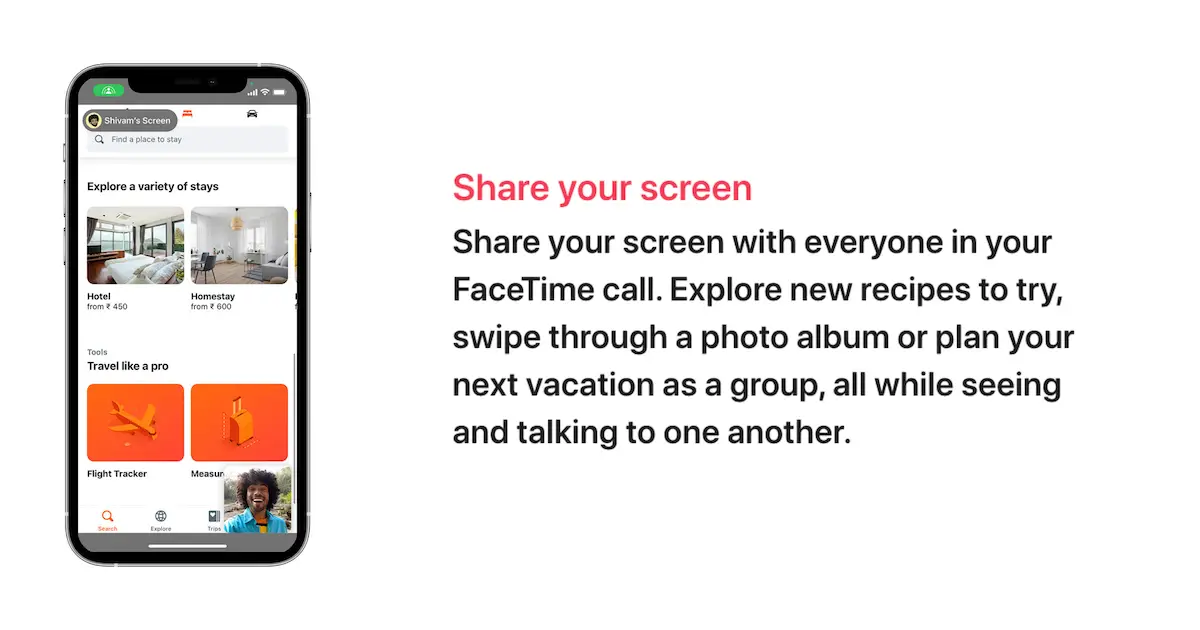





![iPhoneとiPadでGoogleChromeのパスワードを取得する方法[パスワードの自動入力] iPhoneとiPadでGoogleChromeのパスワードを取得する方法[パスワードの自動入力]](https://infoacetech.net/wp-content/uploads/2021/07/5885-How-to-Get-Google-Chrome-Passwords-on-iPhone-iPad-AutoFill-from-any-app-150x150.png)






